
Innholdsfortegnelse:
- Forfatter John Day [email protected].
- Public 2024-01-30 11:23.
- Sist endret 2025-01-23 15:02.
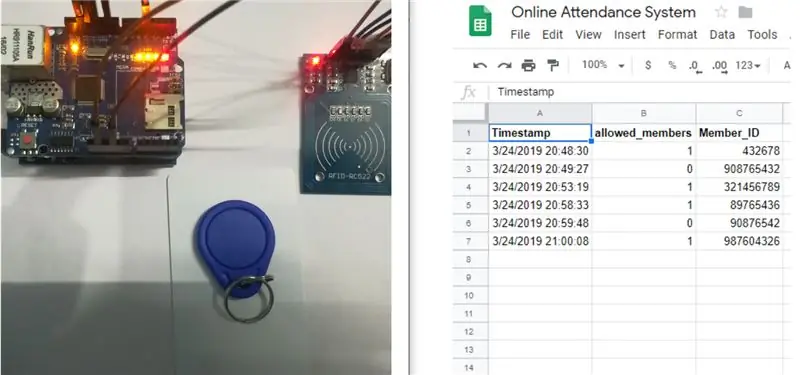
Hei folkens, Her kommer vi med et veldig spennende prosjekt, og det er hvordan du sender rfid -data til google -regneark ved hjelp av Arduino. Kort sagt, vi skal lage et oppmøte system basert på rfid reader som vil lagre oppmøtelsesdata i sanntid til google regneark.
Trinn 1: Brukt programvare:
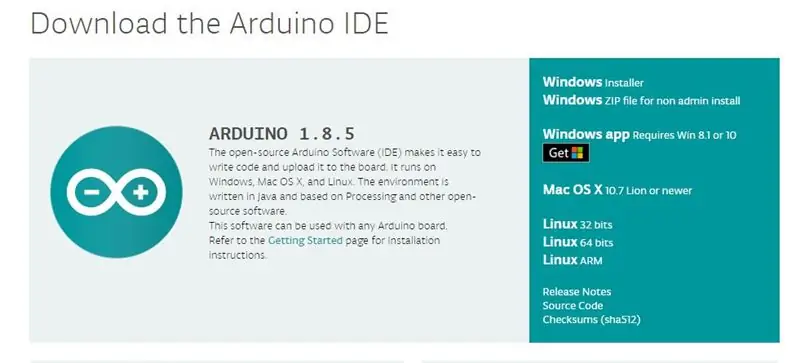
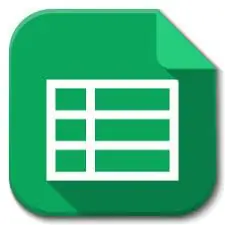
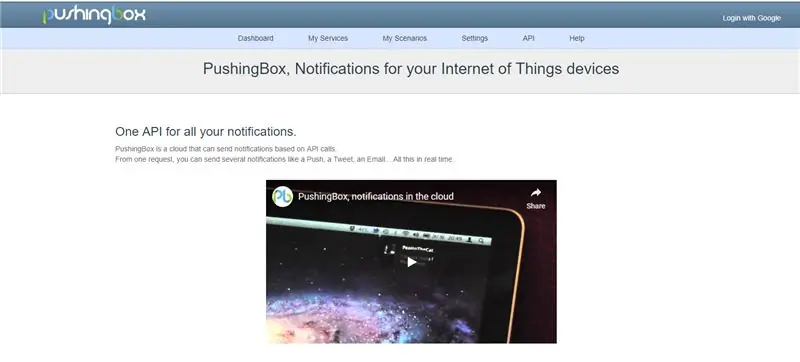
Dette er programvaren vi har brukt til dette prosjektet:
1. Arduino IDE: Du kan laste ned den nyeste Arduino IDE fra denne lenken:
www.arduino.cc/en/Main/Software
2. Google Disk: du må bruke noen av appene fra Google -stasjonen din, og den første er Google -ark, og en annen vil være Google -appskript, der du må skrive Google -skriptet ditt.
3. Pushingbox: dette verktøyet du må bruke til å skyve data fra din arduino til google -ark, da du ikke direkte kan sende data fra arduino til google -ark, så dette er tredjepartsverktøyet du må bruke. Du kan bare gå til denne siden og bare logge inn med google.
Trinn 2: Komponenter som brukes:



1) Arduino UNO:
Arduino/Genuino Uno er et mikrokontrollerkort basert på ATmega328P (datablad). Den har 14 digitale inngangs-/utgangspinner (hvorav 6 kan brukes som PWM -utganger), 6 analoge innganger, en 16 MHz kvartskrystall, en USB -tilkobling, en strømkontakt, en ICSP -topptekst og en tilbakestillingsknapp.
2) Ethernet Shield: Arduino Ethernet Shield 2 kobler Arduino til internett på bare få minutter. Bare koble denne modulen til Arduino -kortet, koble den til nettverket med en RJ45 -kabel og følg noen få enkle trinn for å begynne å kontrollere verden din gjennom internett. Som alltid med Arduino er hvert element på plattformen-maskinvare, programvare og dokumentasjon-fritt tilgjengelig og åpen kildekode. Dette betyr at du kan lære nøyaktig hvordan den er laget og bruke designen som utgangspunkt for dine egne kretser. Hundretusenvis av Arduino Boards driver allerede menneskers kreativitet over hele verden, hver dag.
3) RFID RC522 -leser med tag:
Det er billige RFID -moduler som kan lese og skrive Mifares etiketter og selges på flere nettbutikker, som eBay og følger med mange "startpakker" i dag. Bare søk RFID-RC522 (MF-RC522). Mikrokontrolleren og kortleseren bruker SPI for kommunikasjon (brikke støtter I2C- og UART -protokoller, men ikke implementert på biblioteket). Kortleseren og kodene kommuniserer ved hjelp av et 13,56 MHz elektromagnetisk felt.
Trinn 3: Kretsdiagram:


Kretsdiagram over dette prosjektet er gitt ovenfor.
Du må koble til ethernet -skjerm først som vist på bildet ovenfor, deretter må du opprette rfid -tilkoblingen
nedenfor er tilkoblingspinnene for arduino og rfid -leser
RFID-RC522 Arduino UNO Arduino Mega
RST 9 9
SDA (SS) 4/10 4/53
MOSI 11 51
MISO 12 50
SCK 13 52
VCC 3.3 v 3.3v
GND GND GND
IRQ er ikke tilkoblet
Sørg for at vi bruker to SPI-enheter, slik at SDA (SS) allerede brukes med Ethernet-skjerm, så vi må bruke en separat pin for SDA (SS) i tilfelle RFID-RC522, slik at det ikke oppstår noen konflikt mellom to SPI -enheter
Trinn 4: Bibliotek:
Du må installere ett bibliotek for rfid rc522. Du kan få biblioteket fra denne lenken
Trinn 5: Kode:
Du kan få kildekoden til dette prosjektet fra vår github -side. Her er github -lenken for det
Trinn 6: Video av prosjektet:
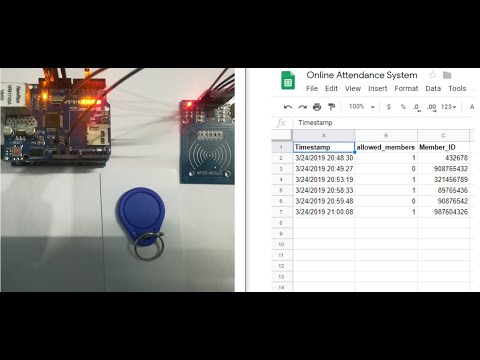
Hele prosjektbeskrivelsen er gitt i videoen ovenfor
Hvis du er i tvil om dette prosjektet, kan du gjerne kommentere oss nedenfor.
Og hvis du vil lære mer om innebygd system, kan du besøke vår YouTube -kanal
Besøk og lik vår Facebook -side for hyppige oppdateringer.
Takk og hilsen, Embedotronics Technologies
Anbefalt:
Kontroll ledet over hele verden ved bruk av internett ved hjelp av Arduino: 4 trinn

Kontroll ledet over hele verden ved bruk av internett ved hjelp av Arduino: Hei, jeg er Rithik. Vi kommer til å lage en Internett -kontrollert LED ved hjelp av telefonen din. Vi kommer til å bruke programvare som Arduino IDE og Blynk. Det er enkelt, og hvis du lyktes kan du kontrollere så mange elektroniske komponenter du vilTing We Need: Hardware:
Arduino WiFi Shield ved bruk av ESP8266: 4 trinn

Arduino WiFi Shield Using ESP8266: Hei folkens! Dette prosjektet fokuserer hovedsakelig på å lage et ESP8266 -basert WiFi -skjold for Arduino UNO. Dette skjoldet kan brukes til å programmere ESP8266 i to moduser. Enten gjennom AT -kommandoer eller direkte gjennom Arduino IDE. Hva er ESP8266? ESP8266 er en
Oppmøtesystem ved å sende RFID -data til MySQL -server ved hjelp av Python With Arduino: 6 trinn

Oppmøtesystem ved å sende RFID-data til MySQL-server ved hjelp av Python With Arduino: I dette prosjektet har jeg tilkoblet RFID-RC522 med arduino, og deretter sender jeg data fra RFID til phpmyadmin-databasen. I motsetning til våre tidligere prosjekter bruker vi ikke ethernet -skjold i dette tilfellet, her leser vi bare serielle data som kommer fra
Nedtellingstimer ved bruk av GLCD Shield: 8 trinn (med bilder)

Nedtellingstimer ved bruk av GLCD -skjold: I dette prosjektet tegner jeg en nedtellingstimer på et GLCD -skjerm med 1 skjerm, kan brukeren av dette prosjektet Bestemmer varigheten til timeren ved hjelp av tegnet knapp på GLCD, når timeren når 0, vil det lyde summer og vibrasjon
Få tilgang til eksternt rotfilsystem ved bruk av DB410 som en Ethernet -dongle: 6 trinn

Få tilgang til eksternt rotfilsystem ved bruk av DB410 som ethernet -dongle: Mål: Installer verktøykjede og kompiler kjernen for å sette inn USB Ethernet CDC Gadget -støtte; Gjenopprett boot.img fra Linaro for å starte USB Ethernet CDC; Lag NFS -server for å være vert for rotfilsystemet; IP -konfigurasjon i ENHET og HOST
